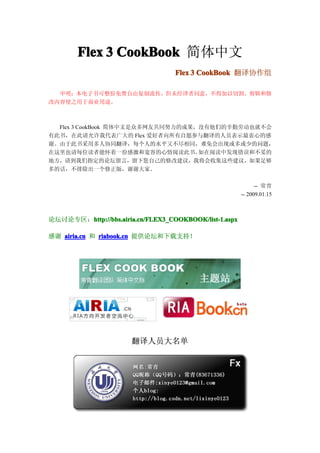
Flex 3 Cookbook 中文版V1
- 1. Flex 3 CookBook 简体中文 Flex 3 CookBook 翻译协作组 申明:本电子书可整份免费自由复制流传,但未经译者同意,不得加以切割、剪辑和修 改内容使之用于商业用途。 Flex 3 CookBook 简体中文是众多网友共同努力的成果,没有他们的辛勤劳动也就不会 有此书,在此请允许我代表广大的 Flex 爱好者向所有自愿参与翻译的人员表示最衷心的感 谢。由于此书采用多人协同翻译,每个人的水平又不尽相同,难免会出现或多或少的问题, 在这里也请每位读者能怀着一份感激和宽容的心情阅读此书。 如在阅读中发现错误和不妥的 地方,请到我们指定的论坛留言,留下您自己的修改建议,我将会收集这些建议,如果足够 多的话,不排除出一个修正版,谢谢大家。 -- 常青 -- 2009.01.15 论坛讨论专区:http://bbs.airia.cn/FLEX3_COOKBOOK/list-1.aspx http://bbs.airia.cn/FLEX3_COOKBOOK/list-1.aspx 感谢 airia.cn 和 riabook.cn 提供论坛和下载支持! 翻译人员大名单
- 3. 第一章. Flex 与 ActionScript 基础 (常青) . ) 一个Flex应用程序有ActionScript和MXML两种语言代码组成。从3.0开始ActionScript已经从 基于原型脚本语言进化到完全面向对象的,强类型的符合ECMAScript标准的脚本语言。 MXML则是一种标记语言,非常类似于大家所熟悉的超文本标记语言(HTML),扩展标记语 言(XML)。 如何把MXML和ActionScript相互关联起来呢?对于编译器来说,解析这两种语法后最终被 翻译成同一个对象,比如: <mx:Button id="btn" label="My Button" height="100"/> 和 var btn:Button = new Button(); btn.label = "My Button" Button"; btn.height = 100; 产生的是同一个对象,两者的主要不同是,ActionScript创建的对象 (上面第二个例子)除了 Button就没有别的了,而MXML中创建的对象将Button添加到包含MXML代码的任何组件 上。Flex框架根据MXML中的对象描述来调用构造函数,然后将其添加到父对象上或设置其 为父对象的某个属性。 MXML文件中可用<mx:Script>标签包含ActionScript,不过ActionScript文件是不能包含在 MXML里的。你可以这样理解:MXML是描述应用程序外观及其组件,而ActionScript则描 述如何处理应用程序的事件和自定义逻辑, 虽然这么说不完全确切, 但可以让你明白这两者 之间的大致关系。在某些方面,比如循环,函数定义,条件语句等等都必须通过ActionScript 实现,除了最简单程序可能不需要ActionScript外,绝大多数都是需要MXML和ActionScript 来相互协作。 这一章讨论的内容很多都是关于MXML和ActionScript交互问题:用MXML创建组件,在 ActionScript中创建类,添加事件监听器,编写ActionScript和MXML代码,创建函数申明, 虽然没有列举所有的内容,但这些都是ActionScript和MXML的基础内容。 1.1 . 用Flex Builder 1.1节. Flex Builder创建Flex Flex Flex项目 1.1.1. 问题 我想用Flex Builder创建Flex项目. 1.1.2. 解决方法 使用Create New Project 向导 1.1.3. 讨论 Flex Builder 构建在 Eclipse 之上,eclipse 是一个非常好的交互式开发环境(IDE) 常 流 行,非 的 Java 开发工具。虽然开发 Flex 程序不一定要 Flex Builder,但是 Flex Builder 提供了很多 优秀特性可帮助你有效提高设计和开发效率, Flex Builder 可独立安装也可作为 eclipse 插件 形式安装。
- 4. 对于开发者来说第一件事就是如何创建一个Flex项目。Flex项目和其他项目有点不一样,因 为它需要包含SWC (Flex库) Flex library SWC (不像ActionScript项目) 编译生成的可被Flash 播放器执行的SWF文件(不像Flex Library项目)。要想创建项目,在Flex Navigator视图中点击 鼠标右键,在弹出菜单中选择 New Flex Project,然后会弹出创建项目对话框。 Figure 1-1. 创建一个Flex Flex Flex新项目 Figure 1-2. 用Flex Builder Flex Builder创建新项目
- 5. 输入项目名称以及项目的存放路径, Windows系统默认情况下存放在C:/Documents and Settings/Username/Documents/workspace/Projectname , 而 MAC 系 统 默 认 情 况 下 存 放 在 Users/Username/Documents/workspace/Projectname,当然你可以改变它,存放到自己喜欢的 位置。 项目名称必须是唯一的, 不能重复。 项目类型可选择Web程序或桌面程序 (AIR程序), 最后选择可能需要的服务器技术用于数据交互。 设置好了后,点击Finish,设置SWF输出目录路径,点击下一步 Figure 1-3. 设置输出SWF SWF SWF文件的区域属性
- 6. 设置好SWF输出路径后,还要设置下源文件存放目录或SWC库文件路径。 在Source path标签 中还可添加其他目录,在Library Path标签中添加SWC文件,在这个对话框中还可更改主 MXML程序文件名,默认是和项目名相同。 Figure 1-4. 设置源文件目录和主程序文件名 Figure 1-5. 设置其他需要的库
- 7. 所以路径设置好后,点击Finish,项目就算创建好了,现在可以开始开发了。 1.2 . 用Flex Builder 1.2节. Flex Builder创建Flex Flex Flex库项目 1.2.1. 问题 我想创建Flex库项目 1.2.2. 解决办法 选择New Flex Library Project 访问创建新项目向导 1.2.3. 讨论 Flex Library 项目没有编译成SWF的主MXML文件。相应的是编译成SWC文件供其他应用程
- 8. 序使用或作为运行时共享库(RSL) ,要想创建Flex库项目,鼠标右击Flex Builder的项目 navigator视图打开关联菜单(Figure 1-6)或通过File菜单,选择New Flex Library Project. Figure 1-6. 创建Flex Flex Flex库项目 在下面的对话框中(Figure 1-7), 指定项目名称及存放路径。 Figure 1-7. 设置项目路径和SDK SDK SDK版本
- 9. 设置很好后,点Finish,如果你还有加入文件,图片资源或SWC文件,可点击Next。 1.3 . 创建ActionScript 1.3节. ActionScript ActionScript项目 1.3.1. 问题 我想创建ActionScript项目 1.3.2. 解决办法 通过新建向导并选择ActionScript Project. 1.3.3. 讨论 ActionScript项目不同于Flex项目,因为它根本不包含Flex框架,ActionScript项目完全由基于 Flash代码的核心ActionScript类所组成,它不需要访问Flex框架中的任何组件。要创建 ActionScript项目,选择File New ActionScript Project (Figure 1-8). Figure 1-8. 创建ActionScript ActionScript ActionScript项目
- 10. 在打开的对话框中,指定项目名称以及项目存放路径和SWF编译输出路径,点Finish完成设 置,点Next可继续添加库或源代码保存目录,或更改主MXML文件名等等。 1.4 . 在Flex Builder 1.4节. Flex Builder中设置MXML MXML MXML编译器选项 1.4.1. 问题 我想设置MXML编译器选项 1.4.2. 解决办法 在项目属性对话框中设置编译器参数 1.4.3. 讨论 MXML编译器,就是mxmlc, 把 ActionScript和MXML文件编译为SWF文件以供Flash Player 它 运行。当你在Flex Builder中运行或调试Flex程序时,MXML编译器会被调用,文件作为编译 器参数被传递过去,当你调式时会把调试版的SWF作为参数传递给MXML编译器。例如你 可以把外部的库文件路径作为参数,或允许SWF文件访问本地文件或设置背景颜色。 要想改变项目的编译器设置,可右击项目名称并选择Properties(Figure 1-9), Figure 1-9. 更改项目属性
- 11. 在下面的对话框中(Figure 1-10), 选择Flex Compiler,这里有一些选项控制SWF文件如何被编 译,在输入框里可添加额外的编译器参数,可一次性添加多个参数,每个参数前加上(-) 符号. 参数之间用空格分开。 Figure 1-10. 设置编译器选项
- 13. locale 指定SWF文件的区域属性,例如使用-locale=es_ES 指定SWF区域为西班牙 use-network 指 示 SWF 是 否 可 以 访 问 网 络 服 务 或 者 应 用 标 准 的 Flash Player 权 限 策 略 。 例 如 -use- network=false 指定SWF有本地文件系统访问权但不能访问任何网络服务,默认为true frames.frame 启动应用程序资源代理流,然后通过ModuleManager类公布其接口,在特殊情况下,比如在 代码中已经引入资源但是并不需要移动资源到外部SWF文件,这时此参数可使应用程序启 动时间大大减少,这是一个很复杂但很有用的参数。 keep-all-type-selectors 保证所有样式信息都被编译进SWF,甚至是程序没有用到的。这点非常重要,因为有可能 程序加载的其他组件需要这些样式信息。默认值为false,也就是说没有用到的样式信息不会 被编译进SWF。 设置好编译器参数后,点击Apply按钮保存。 1.5 . 在Flex Builder 1.5节. Flex Builder外部编译Flex Flex Flex项目 1.5.1. 问题 我不想在Flex Builder里进行编译项目 1.5.2. 解决办法 使用终端或命令行窗口调用MXML编译器 1.5.3. 讨论 虽然Flex Builder是一个功能强大的Flex开发工具,但是这不是创建Flex程序所必需的,你仍 然可以用Flex编译器(mxmlc)来编译Flex代码,Flex编译器是免费的,在Adobe网站上可免费 下载。在Windows下的命令行或Mac OS X的终端里调用MXML编译器,以及待编译的文件 作为参数,例如: home:base$ . /Users/base/Flex SDK 3/bin/mxmlc ~/Documents/FlexTest/FlexTest.mxml 上面通过目录中的编译器编译MXML文件,在终端或命令行窗口会显示可能出现的编译警 告和错误。如要添加MXML编译器选项,可在调用编译器命令时追加参数,例如: home:base$ ./mxmlc ~/Documents/FlexTest/FlexTest.mxml -output=/Users/base/test/genera
- 14. ted/Index.swf -library-path+=/Users/lib/MyLib.swc 产生的SWF文件被重命名为Index.swf,被保存在/Users/base/test/generated/,编译时引入SWC 库/Users/lib/MyLib.swc 。 要调 用 MXML 编译 器 , 可 直 接 在 命 令 行 下 输 入 命 令 而 不 需 要 指 定 SDK 全路 径 ( 例 如 C:flex_sdk_3),当然在之前你需要添加bin目录到系统的Path的环境变量。 在 Windows 上: : 1. 打开控制面板的系统选项 2. 选择高级标签. 3. 点击环境变量 4. 在系统变量中,找到Path,双击它。 5. 加入SDK的bin目录路径 (Figure 1-11). Figure 1-11. 设置Flex SDK 3 Path 变量 Flex
- 15. 6. 设置好后,打开命令行,定位到项目目录,输入下面的命令: C:DocumentsFlexTest> mxmlc FlexTest.mxml 这样会在C:DocumentsFlexTest目录下生成FlexTest.swf文件,因为已经在先前设置好了SDK 路径,这里调用编译器时就不用输入全路径了。 7. 如果在第6步产生如下错误信息: Error: could not find JVM 这时你需要手动指定Java Runtime Environment (JRE)安装路径,打开Flex 3 SDK的bin目 录 , 用文本编辑器打开jvm.config文件,找到java.home变量(没有则添加之) 。设置你的JRE安装 路径: java.home=C:/Java/jre
- 16. 在 Mac OS X 或 Linux: 打开.bash_profile文件(如果你是使用Bash)编辑path变量,如下: PATH="${PATH}:~/flex3SDK/bin" export PATH .bash_profile文件保存在你的home目录下(可通过cd ~目录查看),如果你使用的是tsch,则 需要编辑 .profile文件: PATH="${PATH}:~/flex3SDK/bin" export PATH 1.6 . 在MXML 1.6节. MXML MXML中添加事件监听器 1.6.1. 问题 我想在MXML中添加事件监听器来监听MXML文件中的子对象所发出的事件。 1.6.2. 解决办法 传递一个方法名给组件的event标签并发送一个event对象(可选)。 1.6.3. 讨论 当一个行为发生时,Flex组件便会发出相应事件信号,比如用户点击一个按钮, 选择列表 框的某一项或者数据读取。 要监听这些被广播出去的事件,最简单的方法就是添加一个函数 引用,该函数将处理这个事件,例如: Code View: <mx:Canvas xmlns:mx="http://www.adobe.com/2006/mxml" width="400" height="300"> <mx:Script> <![CDATA[ private function buttonClick():void void { trace " Button has been clicked "); trace(" } ]]> </mx:Script> <mx:Button click="buttonClick()" label="Click Me"/> </mx:Canvas> 添加click="buttonClick()",当按钮发出click事件时将调用buttonClick函数。 你还可以传递事件对象本身给这个函数,每次组件发出该事件时,组件也会发送Event类型 的对象给监听它的处理函数,例如: Code View:
- 17. <mx:HBox xmlns:mx="http://www.adobe.com/2006/mxml" width="400" height="300"> <mx:Script> <![CDATA[ void private function buttonClick(event:Event):void { trace trace(event.target.id); if(event.target.id == "buttonOne" if "buttonOne") { trace(" trace " button one was clicked" clicked") } else { trace " button two was clicked" trace(" clicked") } } ]]> </mx:Script> <mx:Button click="buttonClick(event)" label="Click Me One" id="buttonOne"/> <mx:Button click="buttonClick(event)" label="Click Me Two" id="buttonTwo"/> </mx:HBox> 通过事件侦听器以侦听的Event类型的对象,给事件侦听器发送该事件并以不同的方式反馈, 具体取决于指定的条件。 在此示例中,响应该事件取决于事件来源。 Flex中的事件对象以及事件发送系统是一个非常重要的内容。 所有事件都包含一个正在侦 听该事件时所使用的类型,如果该事件是click事件,那么子对象的click事件就会加入事件监 听方法: <mx:Button click="trace('I was clicked')"/> 用户交互的通知,应用程序发送消息或定时发送给服务器,事件对象定义了一些任何监听函 数都可以访问的属性,如下所示: bubbles 指示事件是否是冒泡事件,即是否从已接收任何侦听器进一步沿事件链向上重新发送该事件 对象。 cancelable 指示该事件是否是可取消的。 currentTarget
- 18. 处于活动进程的事件对象。 eventPhase 事件流的当前阶段 Target 事件目标,即发出该事件的对象 Type 事件类型 你也可以在MXML中通过绑定标签{}直接写入事件处理语句。 Code View: <mx:Button click="{textComponent.text = 'You clicked the button'" label="Click Me"/> button' <mx:Text id="textComponent"/> 当编译这段代码时,编译器会创建一个函数,设置textComponent.text = 'You clicked the button' 作为函数体的内容。这种写法看起来不一样,但是其结果都是一样的: 监听事件并执行代码 。 这种方法本身并没有错误,但是如果处理的是复杂的事情而非简单的设置一个属性, 定义一 个函数会使你的代码看起来清晰的多,且更易于阅读和理解。 1.7 . 设置子节点属性 1.7节. 1.7.1. 问题 我想通过MXML中的script标签内容的某个方法来设置子节点属性。 1.7.2. 解决办法 通过id属性查找子节点组件,并使用id属性调用方法。 1.7.3. 讨论 人们很容易把组件的脚本代码部分与mxml部分分割开来看,但实际上它们是一体的,例如 下面的例子: Code View: <mx:HBox xmlns:mx="http://www.adobe.com/2006/mxml" width="400" height="300"> <mx:Script> <![CDATA[ private function changeAppearance():void void
- 19. { this.width = Number(widthInputField.text); this this.height = Number(heightInputField.text); this } ]]> </mx:Script> <mx:Image id="imageDisplay"/> <mx:Text text="Enter a width"/> <mx:TextInput id="widthInputField"/> <mx:Text text="Enter an height"/> <mx:TextInput id="heightInputField"/> <mx:Button click="changeAppearance()" label="Change Size"/> </mx:HBox> 正如你所看到的,在changeAppearance方法中,this变量指向组件本身,即包含所有子节点组 件 的 HBox , 用 于 改 变 组 件 的 宽 度 和 高 度 。 通 过 参 照 两 个 输 入 框 widthInputField 和 heightInputField中的内容。每个输入框都是通过id属性进行引用,这跟在Document Object Model (DOM) 脚本中通过id引用是一样的。 在整个程序中Id值必须是唯一的, 可用于指向单 级层次结构内部一个组件而不管组件之间的嵌套关系: Code View: <mx:VBox xmlns:mx="http://www.adobe.com/2006/mxml" width="520" height="650"> <mx:Script> <![CDATA[ private var fileName:String = "" ""; void private function saveResume():void { //....a service call to send the data and set the filename fileNameDisplay.text = "Your resume has been saved as "+fileName; } ]]> </mx:Script> <mx:Text id="fileNameDisplay" text="" width="500"/> <mx:RichTextEditor id="richTextControl" width="500" height="400"/> <mx:Button id="labelButton" label="Submit Resume" click="saveResume()"/> </mx:VBox> 上面的例子中,通过id属性来引用子节点组件并通过id设置其属性值,MXML中的所有添加
- 20. 进来的组件默认下都是可视的,父组件都可以访问到它们。 1.8 . 定义数组和对象 1.8节. 1.8.1. 问题 您需要定义数组对象或哈希表 — 样式对象来存储值或其他对象. 1.8.2. 解决办法 使用ActionScript语法之构造函数调用创建一个新的对象或数组,或在MXML中定义它们 1.8.3. 讨论 数组和对象是最常见的存储数据的两种数据类型,可通过ActionScript或在MXML中 定 义 。 要想在MXML中定义数据,是使用<mx:Array> <mx:Array> <mx:Array>标签包裹数组的所有数据项: <mx:Array> <mx:String>Flex</mx:String> <mx:String>Flash</mx:String> <mx:String>Flash Media Server</mx:String> <mx:String>Flash Lite</mx:String> <mx:String>AIR</mx:String> </mx:Array> 数组中的所有数据都是通过索引进行访问。在MXML中还可以创建多维数组,如: <mx:Array> <mx:Array> <mx:String>Flex</mx:String> <mx:String>Flash</mx:String> <mx:Array> </mx:Array> 如要在MXML中创建对象,可使用<mx:Object> 标签并添加所有对象属性及其值。例如: <mx:Object id="person" firstName="John" lastName="Smith" age="50" socialSecurity="123-45-6789"/> 在MXML创建对象有个限制即不能创建多个嵌套的对象,而在script标签中可创建包含多个 复杂对象的对象,你可以先创建一个类型为Object的变量,再调用构造函数, 最好添加属性 : var object:Object = new Object(); var otherObject:Object = new Object(); object.other = otherObject; 你还可以通过大括号来创建对象,例如: Code View: var person:Object = {name:"John Smith" age:22, "John Smith", "Accounting" "Accounting", position:{department:"Accounting" salary:50000, title:"Junior Accountant" "Junior Accountant"}, id:303};
- 21. 注意Person对象的position属性指向另一个包含不同属性的对象,还发现这里的position对象 并不需要先申明。 如要在ActionScript中创建数组,先创建变量然后调用Array构造函数: Code View: var arr:Array = new Array("red", "blue", "white", "black", "green", "yellow"); 你也可以不调用构造函数来创建数据,而是通过中括号,如: var noConstructorArray:Array = [2, 4, 6, 8, 10, 12, 14, 16]; 这跟调用Array Array Array构造函数效果是一样的。 1.9 . 在ActionScript 1.9节. ActionScript ActionScript中设置变量的作用域 1.9.1. 问题 我需要有些变量可公开访问但有些防止被外部访问。 1.9.2. 解决办法 使用ActionScript的作用域修饰符。 1.9.3. 讨论 无论是在ActionScript或在MXML文件中,变量都有各种作用域。组件中的私有变量和方法 只可被其自身所访问,其他组件都无法访问。这样的定义很有用,这些数据只能有一个组件 可以修改。当你设计一个复杂类时,最好是把那些外部组件不需要的变量属性设置为私有。 公共变量对任何对象都是可见的。 应仔细考虑哪些属性是需要被外部访问以及如何限制访问 这些属性以便创建一个更好的类结构,要时刻提醒程序员注意这一特性的重要性。 对于继 承类来说私有属性也是不可见的,只有定义它的类或组件才可见。最后protected变量只被定 义它的类及其继承类所访问。 标记为私有的变量和函数只在定义它的类中可见, 保护的在任何派生类中可见,如下面的例 子使用了protected和private属性: package oreilly.cookbook { public class Transport { protected var info:Object; private var speed:Object; } } 通过使用extends extends extends关键字,你可以共享类属性和方法给另一个类,在下面的例子中,Car类继 承自Transport类,并继承了其非私有的所有属性和方法。Car不能访问Transport的私有属性, 否则会提示错误信息"属性没有找到"。 Code View:
- 22. package oreilly.cookbook { public class Car extends Transport { void public function set data(value:Object):void { info = value; speed = value.speed; /* this will throw an error because the speed variable is private and access to it is not allowed to any other class */ } } } Transport 类的protected属性可用于Car类,但是不能用于把它作为一个属性的其他类实例中。 两个类的任何公共属性都可以被其他类实例访问。任何指定了static static static关键字的类都可以不用 实例化而直接访问其属性,换句话说,static定义的变量是所有类实例所共享的。把下面这 一行加入到Car类中。 public static const NUMBER_OF_WHEELS:int = 4; 现在也直接访问NUMBER_OF_WHEELS属性而不用类实例化,例如: import oreilly.cookbook.Car; public class CompositionTest { private var car:Car; public function CompositionTest() { trace " a Car object has "+Car.NUMBER_OF_WHEELS+" trace(" " wheels"); wheels" } }到目前为止,所讲的变量作用域都是与类相关的,但是不仅仅是类属性,我们还可以 在函数内创建或销毁变量,函数内的变量作用域只在函数体内有效。例如: void private function processSpeedData():void { var speed:int; var measurement:String = "kilometers" "kilometers"; } 在这个函数体外面,变量speed是毫无意义的,也就是说函数内任何地方定义的变量其作用 域都只能在函数体范围内。下面的代码能正确输出newCar对象: void private function makeCars():void {
- 23. for(var for var i:int = 0; i<10; i++) { var newCar:Car = new Car(); carArray.push(newCar); } trace(newCar); trace } newCar的引用在函数返回后便会失效。 ActionScript也支持final 修饰符,指示编译器该方法不能被修改了。这个修饰符可以使你定 final 义的方法不被修改和覆盖,例如,在Transport类中定义如下方法: Code View: public final function drive(speed:Number):void{ /* final and cannot be overriden in any other class*/ } 指示任何继承Transport的类将拥有此方法,其public作用域说明可被任何对象所访问,但是 Transport子类无法重新定义它。 1.10 . 在ActionScript 1.10节. ActionScript ActionScript中创建组件 1.10.1. 问题 我想用ActionScript而不是MXML去创建组件。 1.10.2. 解决办法 创建ActionScript文件并继承一个Flex库组件。 1.10.3. 讨论 除了在MXML中创建组件为,你还可以在ActionScript中创建它们而根本不需要MXML。操 作有点不同,只需要几步。首先确定你的类正确定义包名,下面的例子中,组件所在目录是 以应用程序级目录开始,然后是oreilly/cookbook/,这就是包名称的意义: package oreilly.cookbook { 另一个区别是任何被包括或引入的类都必须使用全路径导入进来, 这包括任何组件即将继承 的类,例如这里的mx.containers.Canvas: import mx.containers.Canvas; import mx.controls.Text; import mx.controls.Image; import oreilly.cookbook.Person;
- 24. public class PersonRenderer extends Canvas { 通常类申明后面会列出所有常量或变量。下面的例子中,类的所有私有变量都被列出。这些 属性只有组件自身可以访问,其他组件都不可以。要访问这些属性,需要提供get和set方法。 Getter和Setter方法是一种常见的用于访问私有变量的方式。 private var _data:Object; private var nameText:Text; private var ageText:Text; private var positionText:Text; private var image:Image; 在ActionScript中,构造函数总是公有的,且没有返回值,名称与类名相同,例如: public function PersonRenderer () { super(); 任何将被加入到组件的组件都有其构造函数,作为addChild方法的参数被加入到显示列表 中,他们的属性可以被修改。 nameText = new Text(); addChild(nameText); ageText = new Text(); addChild(ageText); 下面的例子中,ageText组件进行手动定位,这是必要的,因为PersonRenderer是一个Canvas, 它并不具有布局管理器,不像VBox或HBox组件。 ageText.y = 20; positionText = new Text(); addChild(positionText); positionText.y = 40; image = new Image(); addChild(image); image.y = 60; } 如果组件已经定义了方法处理数据,比如这里的mx.containers.Canvas,你必须重写这些方法 来执行自定义行为。要重写则需使用override override override关键字指示编译器试图重写父类的方法, 例如 : override public function set data(value:Object):void { _data = value;
- 25. nameText.text = value.name; ageText.text = String(value.age); positionText.text = value.position; image.source = value.image; } override public function get data():Object { return _data; } 这是最后一个方法,很原始的方法,作用域为公开: public function retrievePerson():Person { /* do some special employee processing */ return null; } } } 要想把这个类添加到其他组件中,可使用下面的ActionScript代码: var renderer:PersonRenderer = new PersonRenderer(); addChild(renderer); 或者在MXML中: <renderers:PersonRenderer id="renderer"/> 在ActionScript中构造函数是显式调用。 1.11 . 使用事件冒泡机制 1.11节. 1.11.1. 问题 我想监听从子组件传递到父组件的所有事件而不必创建一连串事件监听器。 1.11.2. 解决办法 使用Flash Player的事件冒泡机制监听从子组件传递来的事件。 1.11.3. 讨论 我们需要通过几个类来了解冒泡事件,很多类型的事件都可以冒泡:mouse-down事件,click 事件,keyboard 事件。术语“向上冒泡”指的是事件通过其自身的处理方式从显示列表传递
- 26. 到应用程序容器,这就像水里的气泡上升到水面那样。当用户点击任何组件时,其事件就会 通过层级向上传递,也就意味着父组件也能监听到click事件,无论哪个子组件发出事件,父 组件都能收到。要想父组件监听所有子组件发出的某一类型的事件, 父组件只需添加一个事 件监听器即可收到子组件传递过来的事件。 看看BubblingComponent.mxml中定义的类: <mx:HBox xmlns:mx="http://www.adobe.com/2006/mxml" width="400" height="200"> <mx:Script> <![CDATA[ void private function sendClick():void { trace " BubblingComponent:: click "); trace(" } ]]> </mx:Script> <mx:Button click="sendClick()"/> </mx:HBox> 该组件包含一个按钮,它会发出click事件并传递给包含它的任何父组件,要监听此事件,使 用click处理函数: <cookbook:BubblingComponent click="handleClick()" id="bubbler"/> BubblingHolder包含BubblingComponent,如下面的代码: <mx:Canvas xmlns:mx="http://www.adobe.com/2006/mxml" width="400" height="300" xmlns:cookbook="oreilly.cookbook.*" creationComplete="complete()"> <mx:Script> <![CDATA[ void private function handleClick():void { trace(" trace " BubblingComponentHolder:: click "); } ]]> </mx:Script> <cookbook:BubblingComponent click="handleClick()" id="bubbler"/> </mx:Canvas> 该组件将发出事件给任何监听此事件的组件,当你把BubblingHolder添加到主应用程序文件, 甚至会传递给应用程序层。 <mx:Application xmlns:mx="http://www.adobe.com/2006/mxml"
- 27. layout="vertical" xmlns:cookbook="oreilly.cookbook.*"> <mx:Script> <![CDATA[ void public function createName():void { name = "Flex Cookbook" Cookbook"; } ]]> </mx:Script> <cookbook:BubblingComponentHolder click="handleClick()"/> </mx:Application> BubblingComponent.mxml中的click事件将被广播一直传到应用程序层。 MouseEvent类中的事件序列发出关于此事件的信息,比如click事件和click时鼠标的位置,通 过显示列表到达所有的子节点,接着子节点接收此事件,然后从显示列表返回到Stage。 Stage 检测 MouseEvent 并传递它到显示列表,直到找到此事件的目标,这就是用户与之交互 的目标组件,这被称之为捕获阶段。接着,事件目标对象的事件处理函数被调用,这称之为 目标阶段,最后,冒泡阶段触发,发送事件返回给显示列表给其他监听器,所有方式重新回 到 Stage 阶段。 1.12 . 使用代码隐藏模式分离MXML ActionScript 1.12节. MXML MXML和ActionScript 1.12.1. 问题 我想使用代码隐藏模式将ActionScript和MXML代码分离开。 1.12.2. 解决办法 在ActionScript创建继承自Flex库的类,添加属性和方法提供相应的功能,然后创建MXML 文件并继承你创建的那个类。 1.12.3. 讨论 如果你熟悉ASP.NET开发,一定听说过“代码隐藏”,同样地,如果你熟悉脚本语言 (Ruby on Rails, JavaServer Pages (JSP) 开发, PHP,等等)中采用的应用程序视图和控制器相分离的观 念。 要控制这些代码便于阅读以及清晰度, 最好的策略就是把实际布局元素从代码中分离出 来。 用此方法开发的程序项目所需的文件数会使得项目操作变得很困难, 因为每个组件都要 产生两个文件。 此外,分离业务逻辑和视图逻辑经常也是很困难的,这样会导致组件的中 的代码分离部份难以理解。 但是还是有很多开发人员喜欢这种方式, 因为有时候它能帮助你 阐明应用程序的工作原理。 首先看一下“代码隐藏”的后面部分:一个组件继承这个类(mx.containers.Canvas),包含监听 组件被添加到stage的方法以及处理任何事件的方法和专门处理鼠标单击事件的方法。 package oreilly.cookbook
- 28. { import mx.containers.Canvas; import flash.events.Event; public class CodeBehindComponent extends Canvas { public function CodeBehindComponent() { super(); super addEventListener(Event.ADDED_TO_STAGE, addedToStageListener); } void protected function addedToStageListener(event:Event):void { trace(" trace " Added to Stage from Code Behind "); } void protected function clickHandler(event:Event):void { trace " Click handled from component "+event.target); trace(" } } } 在这个例子中,方法被标记为protected和private作用域相当,因为这是代码隐藏的一部分代 码,MXML将继承CodeBehindComponent类及其方法: <cookbook:CodeBehindComponent xmlns:mx="http://www.adobe.com/2006 /mxml" width="200" height="400" xmlns:cookbook="oreilly.cookbook.*"> <mx:Button click="clickHandler(event)"/> </cookbook:CodeBehindComponent> 1.13 . 组件属性绑定 1.13节. 1.13.1. 问题 我创建的组件中想让其属性是可绑定的,可绑定到其他组件上。 1.13.2. 解决办法 创建getter和setter方法,用metadata标签把这些方法标记为Bindable,元数据标签里还包含当 属性被设置时其方法所发出的事件名称。 1.13.3. 讨论 当属性值发生改变时,在属性上添加Bindable元数据标签,发出相应事件,任何对象都可以 被定义为可绑定属性。最佳方法就是通过get和set函数定义这些绑定属性。当属性被设置时,
- 29. 一个名称和Bindable标签一样的事件发出,例如: package oreilly.cookbook { import flash.events.EventDispatcher; import flash.events.Event; public class Person extends EventDispatcher { public static var NAME_CHANGE:String = "nameChange" "nameChange"; private var _name:String; Bindable Bindable(event=NAME_CHANGE)] [Bindable public function get name():String { return _name; } void public function set name(value:String):void { new dispatchEvent(new Event(NAME_CHANGE)); _name = value; } } } Bindable标签需要属性被设置时所发出的事件名称,下面确认当Person对象的name属性值发 生改变时任何绑定的组件都能被通知到。 现在绑定属性被设置为Person对象,你可以在绑定表达式中使用任意Person实例: <mx:Canvas xmlns:mx="http://www.adobe.com/2006/mxml" width="400" height="300"> <mx:Script> <![CDATA[ Bindable Bindable] [Bindable private var _person:Person; public function set person(person:Person:void void { _person = person; } ]]> </mx:Script> <mx:Label text="{_person.name}"/> </mx:Canvas> 1.14 . 使用自定义事件以及事件数据传递 1.14节.
- 30. 1.14.1. 问题 我想使用自定义事件类发出事件以及数据。 1.14.2. 解决办法 继承flash.events.Event创建类,创建与事件数据相关的属性。 1.14.3. 讨论 有时候我们希望发送事件时也附带数据对象以便监听者不用访问发出事件的对象也能访问 数据。渲染器或深度嵌入对象通过发出事件通过多个组件到达监听器并发送数据而不需要监 听组件去寻找对象及访问其组件。作为一种解决方案,需要创建一个事件类型的类,在事件 构造函数中添加需要的数据类型,记得要调用Event的super方法以便Event对象能正确被实例 化,例如: package oreilly.cookbook { import flash.events.Event; public class CustomPersonEvent extends Event { public var person:Person; public var timeChanged:String; Public function CustomPersonEvent( false false, type:String,bubbles:Boolean=false false false, cancelable:Boolean=false null null, personValue:Person=null "" "") timeValue:String="" { super super(type, bubbles, cancelable); person = personValue; timeChanged = timeValue; } override public function clone():Event { return new CustomPersonEvent(type, bubbles, cancelable, personValue,timeValue); } } } 在这个自定义Event类,继承的Event.clone方法被重写以便复制CustomPersonEvent自身。如 果事件监听器想试图重新发出自定义事件,可以这样写: void Private function ustomPersonHandler(event:CustomPersonEvent):void { dispatchEvent(event); }
- 31. 这个发出的事件并不是先前收到的那个, 而是使用clone方法创建的CustomPersonEvent 一个 复本,如果clone方法没有被重新则会把CustomPersonEvent的所有属性都被复制,那时clone 方法返回的将是flash.events.Event而不会有CustomPersonEvent的任何属性。 1.15 .监听键盘事件 1.15节. 1.15.1. 问题 我想监听用户的按键,检测哪个键被按下并处理相应事件。 1.15.2. 解决办法 为应用程序的stage或组件的keyDown事件添加监听器,读取KeyboardEvents的keyCode属性。 1.15.3. 讨论 使用keyDown事件处理器监听KeyboardEvent,这些类都扩展自UIComponent。KeyboardEvent 类定义了一个keyCode属性用于存储用户按下的键码,例如: Code View: <mx:HBox xmlns:mx="http://www.adobe.com/2006/mxml" width="400" height="300" keyDown="keyHandler(event)" backgroundColor="#0000ff"> <mx:Script> <![CDATA[ import flash.events.KeyboardEvent; void private function keyHandler(event:KeyboardEvent):void { switch(event.keyCode){ switch case 13: trace " Enter pressed "); trace(" break; break case 32: trace " Space Bar pressed "); trace(" break break; case 16: trace " Shift Key pressed "); trace(" break; break case 112: trace " F1 pressed "); trace(" break; break case 8: trace " Delete pressed "); trace(" break; break } }
- 32. ]]> </mx:Script> <mx:Button label="One"/> </mx:HBox> 请注意这个类,只有当button被激活时才会监听到它发出的事件。如果你删除了button,那 么就没有东西可以激活了,keyHandler函数也永远不会被调用。要想在程序中捕获所有的 KeyEvents事件而不管有没有组件被激活,请添加下面的句子: Code View: addedToStage="stage.addEventListener(KeyboardEvent.KEY_DOWN, keyHandler)" 1.16 . 定义方法参数 1.16节. 1.16.1. 问题 我想定义一个方法,其参数有默认值或null值,以便调用方法时不必每次都进行传值。 1.16.2. 解决办法 在方法申明时直接对方法参数进行赋值,赋予默认值或null值。 1.16.3. 讨论 要想为方法定义一个或多个可选参数,最简单的办法就是为参数对象设置为默认值或null。 ActionScript基本类型String, Number, int, 和Boolean不能设置为null值,不过可以设置一个默 认值,例如: public function optionalArgumentFunction(value:Object, string:String, count:int = 0, otherValue:Object = null void null):void { if(count != 0) if { /*if the count is not the default value handle the value the call passes in*/ } if(otherValue != null if null) { /* if the otherValue is not null handle the value the call passes in */ } } 还有一个策略就是在变量名前使用... ... ...标记定义可选参数以及不定数量的参数。该变量将包含 一个参数数组,可被循环遍历处理。
- 33. void public function unlimitedArgumentsFunction(...arguments):void { for each var arg:Object in arguments) each(var { /* process each argument */ } } 1.17 . 检测对象数据类型 1.17节. 1.17.1. 问题 我想检测下传入到方法的对象是什么类型。 1.17.2. 解决办法 使用is is type is操作符检测对象类型或者是父类对象的type type属性。 1.17.3. 讨论 要检测一个对象的类型,ActionScript提供了is操作符,检测对象类型并返回true或false。如 果对象与测试目标一致或是其子类则返回true,比如,因为Canvas对象继承自UIComponent, is操作符返回true。如果UIComponent测试它为Canvas类型则返回false。因为UIComponent并 不是继承自Canvas。看下面的代码: public function TypeTest() { var uiComponent:UIComponent = new UIComponent(); var canvas:Canvas = new Canvas(); trace " uiComponent is UIComponent "+(uiComponent is trace(" UIComponent)); trace " uiComponent is Canvas "+(uiComponent is trace(" Canvas)); trace " canvas is UIComponent "+(canvas is trace(" UIComponent)); } 输出一下内容: uiComponent is UIComponent true uiComponent is Canvas false canvas is UIComponent true 类型检测最常用到的地方是当组件抛出一个事件时。 在事件处理函数中检测是什么对象发出 动作。 void private function eventListener(mouseEvent:MouseEvent):void { if(mouseEvent.target is Button) if
- 34. { /* handle button specific actions */ } else if if(mouseEvent.target is ComboBox) { /* handle combobox specific things */ } else { /* handle all other cases */ } } 1.18 . 接口的定义和实现 1.18节. 1.18.1. 问题 我想创建一个接口,并创建一个组件实现这个接口。 1.18.2. 解决办法 创建一个ActionScript文件,申明此文件为一个接口,定义此接口需要的任意方法。要实现 此接口,在定义类时使用implements implements implements关键字。 1.18.3. 讨论 接口是一个很强大的工具,它描述一个契约,所有实现它的类都必须完全按照接口所定义的 方法包括作用域,名称,参数和返回值保持一致。反过来使用此对象的组件希望这组方法已 存在,这样只需要创建一个轻量级的类申明而不需要创建一个新类来破坏你的继承树关系。 实现接口的类也被认为是接口类型,这常被用来设置方法参数的类型或者方法的返回类型, 例如: public function pay(payment:IPaymentType):IReceipt 这个方法接受实现IPaymentType接口的任何对象,以及返回实现IReceipt接口的对象。 接口中不能定义方法体以及任何变量,在下面的代码片段中,IDataInterface 申明和定义了5 个方法,任何实现此接口的对象都必须定义这些方法: package oreilly.cookbook { public interface IDataInterface { void function set dataType(value:Object):void void; function get dataType():Object; function update():Boolean; function write():Boolean; function readData():Object; }
- 35. } 要实现这个接口,申明类并添加implements标记到类申明中,所有接口中定义的方法都必须 被实现。在下面的代码中,所有接口方法被包含进来并提供函数体: package oreilly.cookbook { import flash.events.EventDispatcher; import flash.events.IEventDispatcher; public class ClientData extends EventDispatcher implements IDataInterface { private var _dataType:Object; public function ClientData(target:IEventDispatcher=null null null) { super(target); super } void public function set dataType(value:Object):void { _dataType = value; } public function get dataType():Object { return _dataType; } public function update():Boolean { //do the actual updating var updateSuccessful:Boolean; if(updateSuccessful) if { return true true; } else { return false false; } } public function write():Boolean { var writeSuccess:Boolean; if(writeSuccess) if { return true true; } else
- 36. { return false false; } } public function readData():Object { var data:Object; //get all the data we need return data; } } } 如果在MXML中实现一个接口,在顶层的组件中使用implements,例如: <mx:HBox xmlns:mx="http://www.adobe.com/2006/mxml" width="400" height="300" implements= "IDataInterface">
- 37. 第二章. 控件与菜单(Native|eas) . (Native|eas) 2.1 节. 监听按钮点击 . 2.1.1. 问题 我想执行一段任务以便对用户的交互作出响应,比如当用户点击一个按钮时在控制台输出名 称列表。 2.1.2. 解决办法 使用<mx:Button>标签的 click 事件属性来设定一个 click 事件处理程序。也可以在 ActionScript 中通过 Button 实例的 addEventListener 方法来添加 click 事件的监听器来达到同 样的效果。 2.1.3. 讨论 如下的代码展示了如何在 MXML 中是用<mx:Button>的 click 事件属性 来监听一个按钮行 为: <mx:Application xmlns:mx="http://www.adobe.com/2006/mxml" layout="vertical"> <mx:Button id="btn" label="Show Names" click="showNames(event)"/> <mx:Script> <![CDATA[ void private function showNames(evt:MouseEvent):void { var temp:Array = new Array("George" "Tim" "Alex" "Dean" "George" "Tim","Alex" "Dean"); "George","Tim" "Alex","Dean" trace trace(temp.toString()); } ]]> </mx:Script> </mx:Application>
- 38. 上面的代码创建了一个包含名为 btn 的按钮控件实例的应用程序。当这个 btn 的按钮实例被 点击时,应用程序会输出一列名字到控制台。可以看到 btn 这个按钮的 click 事件属性指向 了一个方法 showNames: <mx:Button id="btn" label="Show Name click="showNames(event)"/> 每当用户点击这个按钮,Flex 框架会发布一个 MouseEvent.CLICK 事件。上面这行代码设定 了在每次 click 事件被发布的时候,都去调用 showNames 方法,然后一个名字的数组就被创 建以及输出到了控制台中。 需要注意的是,MouseEvent 类型的事件实例会被自动传递到处 理的函数。根据发出的事件,查询此对象可以获得更多关于该事件本身的信息。在调试模式 (Eclipse 中 F11)中运行程序,你就会看到控制台窗口有如下输出。 George,Tim,Alex,Dean 事件监听器也能通过 ActionScript 来设定。下面的例子就是使用 ActionScript 设定了 showNames 和 showTitles 两个监听器到 btn 这个按钮实例。 code view: <mx:Application xmlns:mx="http://www.adobe.com/2006/mxml" layout="vertical" creationComplete="initApp(event);"> <mx:Button id="btn" label="Show Names"/> <mx:Script> <![CDATA[ import mx.events.FlexEvent; void private function initApp(evt:FlexEvent):void { btn.addEventListener(MouseEvent.CLICK,showNames); btn.addEventListener(MouseEvent.CLICK,showTitles); } void private function showNames(evt:MouseEvent):void { var temp:Array = new Array("George" "Tim" "Alex" "Dean" "George" "Tim","Alex" "Dean"); "George","Tim" "Alex","Dean" trace trace(temp.toString()); } void private function showTitles(evt:MouseEvent):void {
- 39. var temp:Array = new Array("Director" "Vice- "Director" "Director","Vice- President" "President" "CEO" President","President" "CEO"); "President","CEO" trace trace(temp.toString()); } ]]> </mx:Script> </mx:Application> 注意,<mx:Application>的 creationComplete 事件用来设定了按钮点击事件的 2 个监听器, showNames 和 showTitles. private function initApp(evt:FlexEvent):void { btn.addEventListener(MouseEvent.CLICK,showNames); btn.addEventListener(MouseEvent.CLICK,showTitles); } Running this application in debug mode generates the following output in the Console window: 在调试模式中运行这个程序,控制台窗口会输出如下内容: George,Tim,Alex,Dean Director,Vice-President,President,CEO 监听器根据被注册时的顺序进行调用。因为 showNames 比较 showTitles 早注册监听,所以 名字列表比标题列表先生成 输出。如果要改变他们(监听器)的执行顺序,可以修改他们 对按钮注册事件监听的顺序。甚至,你可以在注册监听器时设定它们的优先级,例如下面的 代码: private function initApp(evt:FlexEvent):void { btn.addEventListener(MouseEvent.CLICK,showNames); btn.addEventListener(MouseEvent.CLICK,showTitles); } 使用修改后的代码,再次在调试模式中运行程序,我们可以看到: Director,Vice-President,President,CEO George,Tim,Alex,Dean
- 40. 使用大的优先级值(priority)注册的监听器会比使用小优先级的优先级注册的监听器更早的 运行。如果有超过一个监听器适用了相同的优先级值, 则执行顺序还是依照监听器注册的顺 序。 2.2 节. 创建一组状态按钮 . 2.2.1. 问题 我需要提供一系列按钮供用户选择。 2.2.2. 解决办法 使用 ToggleButtonBar 组件以及用来创建一组按钮的 ArrayCollection。 2.2.3. 讨论 创建一个带 ToggleButtonBar 的应用程序来放置创建的一列按钮 。ToggleButtonBar 定义了 一套用来维护按钮选择状态的纵向或者横向按钮组. 具体方法如下: Code View: <mx:Application xmlns:mx="http://www.adobe.com/2006/mxml" layout="vertical" initialize="initApp(event)"> <mx:ToggleButtonBar id="toggle" dataProvider="{dataProvider}" itemClick="setMode(event)"/> <mx:Script> <![CDATA[ import mx.collections.ArrayCollection; import mx.events.FlexEvent; import mx.events.ItemClickEvent; Bindable Bindable] [Bindable private var dataProvider:ArrayCollection; void private function initApp(evt:FlexEvent):void { "Show Labels", var temp:Array = new Array({label:"Show Labels"
- 41. "labels" "labels"}, mode:"labels" "Show Titles", {label:"Show Titles" "titles" "titles"}); mode:"titles" dataProvider = new ArrayCollection(temp); } private function setMode(evt:ItemClickEvent):void { void switch (evt.item.mode) { case "labels" "labels": trace "George, Tim, Dean" trace("George, Dean"); break break; case "titles" "titles": trace "Vice President, President, Director" trace("Vice Director"); break break; default default: break break; } } ]]> </mx:Script> </mx:Application> 当应用程序初始化的时候,initialize 事件会调用 initApp 方法。 initApp 方法会使用一个 ArrayCollection 来设定 ToggleButtonBar 实例的数据源 dataProvider. 因为 ToggleButtonBar 实例 的 dataProvider 属性被限制成 ArrayCollection 类型。它会反射出新的按钮来更新显示 的内容。 默认情况。ArrayCollection 中组成元素的 labe 属性,会被 ToggleButtonBar 实例中按钮的标 签使用。如果你需要使用任意其他的属性(例如 mode)来用作按钮的标签,可以使用 ToggleButtonBar 的 labelField 属性,代码如下: <mx:ToggleButtonBar id="toggle" dataProvider="{dataProvider}" labelField="mode" itemClick="setMode(event)"/> ToggleButtonBar 实例的 itemClick 事件的处理函数被设定为 setMode。 ItemClickEvent 类型 的事件实例都会被传递到 setMode 方 法 。ItemClickEvent 实例的 item 属性引用了 dataProvider 里面的对应一致的元素。 通常的情况下,当应用程序启动后,ToggleButtonBar 没有选定的按钮,等待用户来选择一 个按钮。无论如何,当 dataProvider 被赋值后,第一个按钮会被默认选中。幸运的是,Flex3 提供了 SDK 的源代码,所以你能够使用这些知识来扩展 ToggleButtonBar 控件来适应你的 需求。ToggleButtonBar 的源代码可以在如下位置找到:
- 42. Code View: <Flex 3 installation dir>/sdks/3.0.0/frameworks/projects/framework/src/mx/controls/ToggleButtonBar.as HighlightSelectedNavItem 方法提供了如何来取消按钮的选择的线索。它能获取一个当前选 中按钮的引用,并且取消这个按钮的选中状态。 child = Button(getChildAt(selectedIndex)); child.selected = false; 你可以利用从 Flex 框架代码中的信息来创建一个特殊版本的 ToggleButtonBar,符合特殊的 需求。例如,让所有的按钮在开始的时候都是未选中 状态。 如下代码展示了一个 ToggleButtonBar 类的子类 CustomToggleButtonBar 。它是用来实现任 意时间改变 dataProvider 都会取消选择所有按钮。这里它覆盖了 ToggleButtonBar 的 dataProvider setter 方法以及使用了一个叫做 dataReset 的布尔值用来追踪控件中的 dataProvider 是否被重设过。控件中的 updateDisplayList 方法也会被覆盖用来实现每次 dataProvider 被重设后都会取消选择当前被选中的按钮。在显示列表被更新 后,dataReset 这个标记会被设置回默认状态。 代码如下 Code View: package { import mx.controls.Button; import mx.controls.ToggleButtonBar; public class CustomToggleButtonBar extends ToggleButtonBar { public function CustomToggleButtonBar() { super super(); } private var dataReset:Boolean = false false; override public function set void dataProvider(value:Object):void { super super.dataProvider = value; this this.dataReset = true true; } override protected function updateDisplayList(unscaledWidth:Number, void unscaledHeight:Number):void { super super.updateDisplayList(unscaledWidth,unscaledHeight);
- 43. if this if(this this.dataReset) { if if(selectedIndex != -1) { var child:Button; child = Button(getChildAt(selectedIndex)); if if(child) { child.selected = false false; this this.dataReset = false false; } } } } } } 简单的操作就能使用新的组件 CustomToggleButtonBar 来替换原先的 ToggleButtonBar,实 现 如下: <mx:Application xmlns:mx="http://www.adobe.com/2006/mxml" xmlns:local="*" layout="vertical" initialize="initApp(event)"> <local:CustomToggleButtonBar id="toggle" selectedIndex="-1" dataProvider="{dataProvider}" itemClick="setMode(event)"/> 如你所见,扩展默认的控件来适应你的应用程序的需求实现起来非常之简单。 阅读 Flex SDK 源代码并不是唯一的学习 Framework 的方法,但是它也提供了很多扩展默认组件的想法。 需要注意的是,有一些文档没有记录的在 mx_internal 命名空间下的特性 或者属性/方法之 类不要去使用,因为这些都是有可能在未来的 SDK 版本中有巨大改变的。 2.3 节. 使用 ColorPicker 设置 Canvas 颜色 . 2.3.1. 问题 我想要让用户使用色彩选取器来修改一个组件的颜色。
- 44. 2.3.2. 解决办法 为用户提供一个用来选取颜色的调色板。并且使用 ColorPicker 控件的 change 事件来设定 Canvas 的背景颜色。 2.3.3. 讨论 让用户使用一个调色板。创建一个程序,使用 ColorPicker 控件来改变 Canvas 控件的 backgroundColro 属性(背景色)。 ColorPicker 控件提供给用户一种从色彩采样选取颜色的方 式。 为了实现我们的需求,Colorpicker 控件的 change 事件的处理程序被指 向到 setColor 方法 。 setColor 方法会接受一个包含了当前选中颜色的 ColorPickerEvent。具体实现代码如下: <mx:Application xmlns:mx="http://www.adobe.com/2006/mxml" layout="vertical"> <mx:Canvas id="cnv" width="450" height="450" backgroundColor="#eeaeaea"> <mx:ColorPicker id="pckr" right="10" top="10" change="setColor(event)"/> </mx:Canvas> <mx:Script> <![CDATA[ import mx.events.ColorPickerEvent; void private function setColor(evt:ColorPickerEvent):void { "backgroundColor" "backgroundColor",evt.color); } cnv.setStyle("backgroundColor" ]]> </mx:Script> </mx:Application> When the user selects a new color, the backgroundColor style of the Canvas is updated. Note that because backgroundColor is a style attribute rather than a property of the Canvas control, the setStyle method is used to update the style as shown: 当用户选择了一个新的颜色, Cancas 控件的 backgroundColor 样式就会更新。值得注意的是 , backgroundColor 是一个样式而不是 Canvas 的普通属性,所以,更新 backgroundColor 需要 使用 setStyle 方法来操作,譬如: void private function setColor(evt:ColorPickerEvent):void { "backgroundColor" "backgroundColor",evt.color); } cnv.setStyle("backgroundColor"
- 45. 2.4 节. 使用 SWFLoader 载入 SWF . 2.4.1. 问题 我想要运行时载入外部的可能由 Flex3 或者 FlashCS3 创建的 SWF 文件到当前的 Flex 应用程 序。 2.4.2. 解决办法 使用 SWFLoader 组件在运行时载入外部 SWF 文件。 2.4.3. 讨论 使用 SWFLoader 组件在运行时载入外部 SWF 文件。下列例子载入了外部的 SWF 到 TabNavigator 的一个子元件 Canvans 容器 中。SWFLoader 的 source 属性引用了需要被运行 时载入的外部 SWF 文件的路径。Sub1.swf 是一个 Flex3 应用程序; Sub2.swf 由 FlashCS3 创 建。 <mx:Application xmlns:mx="http://www.adobe.com/2006/mxml" layout="vertical"> <mx:TabNavigator resizeToContent="true" paddingTop="0"> <mx:Canvas> <mx:SWFLoader source="assets/Sub1.swf"/> </mx:Canvas> <mx:Canvas> <mx:SWFLoader source="assets/Sub2.swf"/> </mx:Canvas> </mx:TabNavigator> </mx:Application> SWFLoader 组件也能够载入已经被嵌入到 Flex 应用程序中的 SWF 内容。使用 Embed 命令 能实现。例子如下,Sub2.swf 会被嵌入到主应用程序。 <mx:SWFLoader source="@Embed('assets/Sub2.swf')"/>
- 46. 2.5 节. 设置组件的标签索引 . 2.5.1. 问题 我需要改变 Flex 应用程序中默认的组件索引顺序 2.5.2. 解决办法 使用 Flex 组件的 tabIndex 属性来指定组件的特定组件的索引顺序。 2.5.3. 讨论 默认情况,所有可被 Tab 访问的 Flex 组件(指可以通过 Tab 键顺序访问的组件)都拥有基 于屏幕布局的索引顺序。在如下例子中,TextInput 组件的 tabIndex 属性会被设定为从左到 右的 Tab 索引顺序: <mx:Application xmlns:mx="http://www.adobe.com/2006/mxml" layout="horizontal"> <mx:VBox> <mx:Label text="First Name : "/> <mx:TextInput tabIndex="1"/> <mx:Label text="Home # : "/> <mx:TextInput tabIndex="3"/> </mx:VBox> <mx:VBox> <mx:Label text="Last Name : "/> <mx:TextInput tabIndex="2"/> <mx:Label text="Work # : "/> <mx:TextInput tabIndex="4" text="978-111-2345"/> <mx:Button label="Submit" tabIndex="5"/> </mx:VBox> </mx:Application> 如果 Tab 索引没有被设定过, 默认的顺序是屏幕上从上到下。 组件的 tabIndex 属性也会被也 能通过编程方式使用 ActionScript 来设定,如运行时动态创建子元件的自定义组件 如需要控 制 Tab 索引顺序即可如此进行。
- 47. 2.6 节. 设置控件的 labelFunction . 2.6.1. 问题 我需要组合一个数据提供器中不同的字段来自定义 ComboBox 组件的显示文本。 2.6.2. 解决办法 使用 ComboBox 组件的 labelFunction 属性来指定定义显示文本的自定义函数。 2.6.3. 讨论 默认情况下,在 Flex 中基于 List 的控件都是使用 dataProvider 中的元素的 label 属性来做显 示。在一些情况中,无论如 何,dataProvideer 中都没有 label 属性存在,这些情况就需要你 来设定连接 dataProvider 中的多个字段来实现一个显示值。 这个 labelFunction 属性允许用户 定义自己的方法来呼叫 dataProvider 中每个元素, 然后对于每个元素返回显示值。 如下范 例 , ComboBox 的 labelFunction 属性包含了一个 getFullName 函数的引用,这个函数连接了 dataProvider 中单个元素 的 fName 和 lName 字段来返回一个全名的字串。 Code View: <mx:Application xmlns:mx="http://www.adobe.com/2006/mxml" layout="horizontal"> <mx:ComboBox dataProvider="{myDP}" labelFunction="getFullName"/> <mx:Script> <![CDATA[ import mx.collections.ArrayCollection; Bindable Bindable] [Bindable private var myDP:ArrayCollection = new ArrayCollection([ "Lucky" "Lucky", "Luke" "Luke"}, {id:1,fName:"Lucky" lName:"Luke" "Bart" "Bart", "Simpson" "Simpson"}]); {id:2, fName:"Bart" lName:"Simpson" private function getFullName(item:Object):String{ return item.fName + " " + item.lName; } ]]> </mx:Script> </mx:Application>
- 48. 2.7 节. 提供菜单数据 . 2.7.1. 问题 我需要通过数据提供器来创建一个菜单栏 2.7.2. 解决办法 为 mxml 中定已的 MenuBar 控件的 dataProvider 属性分配一个 Collection 对象(例如 ArrayCollection 或者 XMLListCollection)。 2.7.3. 讨论 在 MXMl 中使用数据来填充 MenuBar 控件的最简单办法,就是在控件内部创建一个 XMLList 的实例。 Code View: <mx:Application xmlns:mx="http://www.adobe.com/2006/mxml" layout="horizontal"> <mx:MenuBar labelField="@label"> <mx:XMLList> <menuitem label="File"> <menuitem label="New"/> <menuitem label="Open"/> <menuitem label="Close" enabled="false"/> </menuitem> <menuitem label="Edit"/> <menuitem label="Source"/> <menuitem label="View"> <menuitem label="50%" type="radio" groupName="one"/> <menuitem label="100%" type="radio" groupName="one" selected="true"/> <menuitem label="150%" type="radio" groupName="one"/> </menuitem> </mx:XMLList>
- 49. </mx:MenuBar> </mx:Application> 因为 dataProvider 属性是 MenuBar 控件的默认属性,所以这个 XMLList 对象可以作为 <mx:MenuBar>的直 接子级。该 XMLList 对象的顶级节点和 MenuBar 上的按钮相符合,而 menuitem 节点则匹配每个顶级按钮下面的菜单项的层级。 这些节点可以被命名成任意名 字,例如,我们可以用 subnode 来替代 menuitem。节点的属性,会有一些特殊的意思并且 会影响显示效果以及菜单的用 户交互动作。这些属性如下所列。 enabled 指定用户是否可以选中该菜单项。 groupName 适用于当菜单项是单选框类型的按钮时,指定单选框组的名字用来给菜单项分组。 icon 指定一个图像素材的类标识符。 label 指定菜单项的显示文本。注意当 dataProvider 采用 E4X 格式的时候,就如上面的代码范例, MenuBar 的 labelFiele 属性必须被明确指定。即使 dataProvider 中已经有了 label 属性。 toggled 当菜单项是复选框或者单选框类型时,指定是否被选中。 type 指定如下菜单类型,例如:check,radio,separator。 2.8. 动态填充菜单 2.8.1. 问题 动态的来填充和修改一个菜单栏。
- 50. 2.8.2. 解决办法 使用 ActionScript 为 MenuBar 控件的 dataProvider 属性分配一个 Collection 对象(例如 ArrayCollection 或者 XMLListCollection)。 2.8.3. 讨论 Flex3 中的 MenuBar 控件支持运行时菜单栏动态创建。本节会创建一个带有 MenuBar 控件 的程序,在程序初始化的时候使用一个 ArrayCollection 来填充这个控件。 Code View: <mx:Application xmlns:mx="http://www.adobe.com/2006/mxml" layout="vertical" creationComplete="initApp(event)"> <mx:MenuBar id="menu" dataProvider="{menu_dp}"/> <mx:Script> <![CDATA[ import mx.collections.ArrayCollection; import mx.events.FlexEvent; Bindable Bindable] [Bindable private var menu_dp:ArrayCollection; void private function initApp(evt:FlexEvent):void { var temp:Array = new Array(); var subNodes:ArrayCollection = new ArrayCollection([ "New" "Open" "New"},{label:"Open" {label:"New" "Open"}, "Close" false "Close",enabled:false {label:"Close" false}]); "File" "File",children:subNodes}); temp.push({label:"File" "Edit" "Edit"}); temp.push({label:"Edit" "Source" "Source"}); temp.push({label:"Source" subNodes = new ArrayCollection( [ "50%" "50%", "radio" "radio", "one" "one"}, {label:"50%" type:"radio" groupName:"one" "100%" "100%", "radio" "radio", {label:"100%" type:"radio" "one" true "one",selected:true groupName:"one" true}, "150%" "radio" "150%",type:"radio" {label:"150%" "one" "radio",groupName:"one" "one"}]); "View" "View",children:subNodes}); temp.push({label:"View" menu_dp = new ArrayCollection(temp); } ]]>
- 51. </mx:Script> </mx:Application> 如上代码使用了绑定机制来绑定 menu_db 这个 ArrayCollection 对象到 MenuBar 组件的 dataProvider 属性。在 Application 的 creationComplete 事件发出的时候,menu_dp 会被初始 化并且填充菜单栏。和 flex 中其他的数据驱动组件一 样,使用 Collection 对象(例如 ArrayCollection 或者 XMLListCollection)可以确保数据的任意变化都会触发控件相 因的更 新显示。 Collection 类提供了从菜单中编辑,添加以及删除项目的建议方法。做个示范,下面的例子 在 MenuBar 下面添加了简单的 Form 控件,允许你通过 ArrayCollection 中项的索引,来编辑 相应菜单的项。 <mx:Form> <mx:FormHeading label="Menu Editor"/> <mx:FormItem label="Menu Index"> <mx:TextInput id="menuIdx" restrict="0-9" text="0" width="20"/> </mx:FormItem> <mx:FormItem label="Sub-Menu Index"> <mx:TextInput id="subMenuIdx" restrict="0-9" width="20"/> </mx:FormItem> <mx:FormItem label="Menu Label"> <mx:TextInput id="label_ti"/> </mx:FormItem> <mx:FormItem> <mx:Button label="Edit" click="editMenu()"/> </mx:FormItem> </mx:Form> 这是一个基础的表单,使用了输入控件允许你来指定数组的索引来获取指定的菜单项。在 menuIdx 输入框输入 0 然后在 subMenuIdx 输入框留空就会得到顶层 File 菜单。在 menuIdx 输入框和 subMenuIdx 输入框都输入 0 会返回 New 子菜单项。 当用户点击了 Edit 按钮,editMenu 方法会被调用,指定的索引来获取菜单项的索引并且修 改它的显示文字。如下所示: Code View: void private function editMenu():void { var itemToEdit:Object; try { itemToEdit = menu_dp.getItemAt(int(menuIdx.text)); if if(subMenuIdx.text) {
- 52. itemToEdit = itemToEdit.children.getItemAt(int(subMenuIdx.text)); } itemToEdit.label = label_ti.text; menu_dp.itemUpdated(itemToEdit); } catch catch(ex:Error){ trace "could not retrieve menu item" trace("could item"); } } editMenu 方法的代码会见识 menuIdx 和 subMenuIdx 的输入值,来获取他们指定的菜单项, 并且使用 label_ti 的值来更新获取到的菜单项的显示文本。需要注意的是编辑菜单显示的运 作顺序,dataProvider 和 MenuBar 联合以后,可以再修改数据之后,通过 ArrayCollection 的 itemUpdated 方法来做显示更新的请求。特别是和此例一样的嵌套数据使用的时候,呼叫 itemUpdated 方法来请求显示内容更新是非常重要 的。不然的话,数据会修改但是显示可能 还是显示旧的数据。例子里面使用了一个 try..catch 块劳作一个基础的错误处理。 2.9 节. 为菜单类控件创建事件处理函数 . 2.9.1. 问题 我想让菜单对用户的交互作出响应。 2.9.2. 解决办法 给 MenuBar 控件的 itemClick 事件添加事件监听器。 2.9.3. 讨论 为 MenuBar 控件的 itemClick 事件指定一个监听处理函数 handleMenuClick 来处理菜单栏交 互点击。当用户选则一个菜单项的 时候 itemClick 事件就会被触发。监听函数会接收到作为 参数传来的 MenuEvent 对象。MenuEvent 对象包含了发出该事件对象的菜单项的信息。 MenuEvent 对象的 item 属性包含了 dataProvider 中的一个对应独一菜单项的项的引用。 代 码如下: Code View: <mx:Application xmlns:mx="http://www.adobe.com/2006/mxml"
- 53. layout="vertical"> <mx:MenuBar labelField="@label" itemClick="handleMenuClick(event)"> <mx:XMLList> <menuitem label="File"> <menuitem label="New"/> <menuitem label="Open"/> <menuitem label="Close" enabled="false"/> </menuitem> <menuitem label="Edit"/> <menuitem label="Source"/> <menuitem label="View"> <menuitem label="50%" type="radio" groupName="one"/> <menuitem label="100%" type="radio" groupName="one" selected="true"/> <menuitem label="150%" type="radio" groupName="one"/> </menuitem> </mx:XMLList> </mx:MenuBar> <mx:Label id="disp0_lbl"/> <mx:Script> <![CDATA[ import mx.events.MenuEvent; void private function handleMenuClick(evt:MenuEvent):void { this this.disp0_lbl.text = evt.item.@label + " was selected" selected"; } ]]> </mx:Script> </mx:Application> 注意,因为 dataProvider 使用了 E4X 格式,所以例子使用了 E4X 的语法@label 来接受 label 属性。MenuBar 控件同事也支 持其他的事件类型,例如 change,itemRollOut,itemRollOver,menuHide 以及 menuShow.
- 54. 2.10 节. 显示一个通知窗口 . 2.10.1. 问题 我需要向用户显示一个模式消息并提供可供用户选择的操作选项 2.10.2. 解决办法 使用 Alert 控件来显示信息。 2.10.3. 讨论 Alert 控件提供了一个带按钮的模式窗口,用户可以点击来回答对话框的消息。Alert 控件不 能 MXML 创建。你必须使用 ActionScript 才能实现,例如: Code View: <mx:Application xmlns:mx="http://www.adobe.com/2006/mxml" layout="vertical"> <mx:Button id="btn" click="showAlert(event)" label="Alert"/> <mx:Label id="lbl"/> <mx:Script> <![CDATA[ import mx.events.CloseEvent; import mx.controls.Alert; import mx.events.MenuEvent; void private function showAlert(evt:MouseEvent):void { var alert:Alert = Alert.show( "Button was clicked" "Alert Window Title" clicked","Alert Title", Alert.OK|Alert.CANCEL|Alert.NO|Alert.YES, this this, onAlertClose); } void private function onAlertClose(evt:CloseEvent):void { switch switch(evt.detail) { case Alert.OK: lbl.text = "OK Clicked" Clicked"; break break; case Alert.CANCEL:
- 55. lbl.text = "CANCEL Clicked" Clicked"; break break; case Alert.NO: lbl.text = "NO Clicked" Clicked"; break break; case Alert.YES: lbl.text = "YES Clicked" Clicked"; break break; } } ]]> </mx:Script> </mx:Application> 当用户点击按钮 btn 的时候,范例代码通过 Alert 类中的静态方法创建了一个 Alert 控 件 。show 方法接受如下参数来配置 Alert。 text 需要显示给用户的信息 title Alert 对话框的标题。 flags Alert 中显示的按钮。可用的值包括 Alert.OK, Alert.CANCEL, Alert.NO 以及 Alert.Yes。 显 示多于一个按钮可以使用或位操作符|。例如 Alert.OK|Alert.CANCEL. parent Alert 相对剧中显示的显示元件。 closeHandler 在 Alert 控件上任意按钮被点击时呼叫的事件处理程序 iconClass Icon 的资源类, icon 会被放置到 Alert 中显示信息的左方。 defaultButtonFlag 设定 Alert 控件的默认按钮。按回车键会触发默认按钮,可用的值包括 Alert.OK, Alert.CANCEL, Alert.NO, or Alert.Yes.
- 56. onAlertClose 方法被设定为 Alert 的 closeHandler 事件处理函数。这个方法会接受一个 CloseEvent 对象的参数,然后使用 CloseEvent 的 detail 属性来决定 Alert 中哪个按钮被点击。 2.11 节. 使用 Calendar 控件 . 2.11.1. 问题 你想要允许用户在一个日历样式的控件中选择日期。 2.11.2. 解决办法 使用 DateField 控件或 DataChooser 控件让用户选择日期。 2.11.3. 讨论 Flex 框架提供了两个控件用来实现日历样式的功能: DateField 和 DateChooser 控 件 。DateField 控件提供了一个 TextInput 控件和一个点击可以打开日历的日历图标。 DateChooser, 不 同 , 则 它提供了一个可视的日历给用户操作。下列范例是一个简单的旅 程计算器用来展示两种类 型的控件。用户使用 DateField 选择开始日期,使用 DateChooser 选择结束日期。程序会在 控件的 change 事件触 发 update 事件处理函数中计算旅途持续时间。 两个控件的 selectedDate 属性会返回用户选择的 Date 对象。 <mx:Application xmlns:mx="http://www.adobe.com/2006/mxml" layout="vertical"> <mx:Form> <mx:FormHeading label="Trip Calculator"/> <mx:FormItem label="Start Date"> <mx:DateField id="startDate" change="update(event)"/> </mx:FormItem> <mx:FormItem label="End Date"> <mx:DateChooser id="endDate" change="update(event)"/> </mx:FormItem> <mx:FormItem label="Trip Duration (days)"> <mx:Label id="display"/> </mx:FormItem> </mx:Form> <mx:Script> <![CDATA[ import mx.events.CalendarLayoutChangeEvent;
- 57. private static const MILLISECONDS:int = 1000; private static const SECONDS:int = 60; private static const MINUTES:int = 60; private static const HOURS:int = 24; private function void update(evt:CalendarLayoutChangeEvent):void { try { var diff:Number = endDate.selectedDate.getTime() -startDate.selectedDate.getTime(); // convert the millisecond into days var days:int = int(diff/(MILLISECONDS*SECONDS*MINUTES*HOURS)); display.text = days.toString(); } catch catch(ex:Error) { } } ]]> </mx:Script> </mx:Application> 在日期运算中,使用 Date 对象的 getTime 方法是非常重要的,以便正确处理 闰年。getTime 方法返回从 1970 年 1 月 1 日起流逝的毫秒数。 2.12 节. 弹出窗口的显示和位置 . 2.12.1. 问题 我想要在使用弹出窗口时给用户显示附加信息。 2.12.2. 解决办法 通过用户交互,使用 PopUpManager 来创建 TitleWindow 组件实例 2.12.3. 讨论 Flex 框架包含了一个 PopUpManager 类,它包含了若干静态方法来管理穿件,放置,移除 Flex 应用程序的顶级窗口。如下代码所示: Code View: <mx:Application
- 58. xmlns:mx="http://www.adobe.com/2006/mxml" layout="absolute"> <mx:Canvas horizontalCenter="0" verticalCenter="0"> <mx:LinkButton label="Top" x="100" y="10" click="showDetail(event)"/> <mx:LinkButton label="Left" x="10" y="100" click="showDetail(event)"/> <mx:LinkButton label="Bottom" x="100" y="200" click="showDetail(event)"/> <mx:LinkButton label="Right" x="200" y="100" click="showDetail(event)"/> <mx:Canvas width="100" height="100" x="125" y="40" backgroundColor="#ff0000" rotation="45"> </mx:Canvas> </mx:Canvas> <mx:Script> <![CDATA[ import mx.managers.PopUpManager; private const POPUP_OFFSET:int = 10; void private function showDetail(evt:MouseEvent):void { // create the popup var popup:CustomPopUp = this this, CustomPopUp(PopUpManager.createPopUp(this false false)); CustomPopUp,false popup.message = "This is the detail for " + evt.target.label; // position the popup var pt:Point = new Point(0, 0); pt = evt.target.localToGlobal(pt); popup.x = pt.x + POPUP_OFFSET; popup.y = pt.y + evt.target.height + POPUP_OFFSET; } ]]> </mx:Script> </mx:Application> 在这个例子中,一系列的 LinkButton 控件被创建并被绝对定位放置在 Canvas 中。当用户点 击了一个 LinkButton,一个弹出窗口会 显示用来为用户显示详细信息。LinkButton 控件的 click 事件被连接到 showDetail 方 法 上 。showDetail 方法使用了 PopUpManager 的 createPopUp
- 59. 方法来创建了一个自定义组件 CustomPopUp 的实例。然后弹出窗口的 message 属性被赋值 成 需要被显示给用户的值。最后,弹出窗口被相对定位到发起初始请求的 LinkButton。 LinkButton 左上角的(LinkButton 的坐标 内,x=0,y=0),会被 localToGlobal 方法从组件内 部坐标空间装换到全局坐标空间。这个转换方法在所有的显示元件和他们的子类都可用。 CustomPopUp 类代码如下所示: Code View: <mx:TitleWindow xmlns:mx="http://www.adobe.com/2006/mxml" layout="vertical" width="300" height="50" styleName="customPopUp" showCloseButton="true" close="handleClose(event)"> <mx:Style> .customPopUp { header-height:2; padding-left:5; padding-right:5; padding-top:5; padding-bottom:5; border-color:#000000; border-alpha:.5; border-thickness-left:5; border-thickness-right:5; border-thickness-bottom:5; border-thickness-top:5; background-color:#666666; color:#ffffff; } </mx:Style> <mx:Text width="100%" height="100%" text="{message}"/> <mx:Script> <![CDATA[ import mx.managers.PopUpManager; import mx.events.CloseEvent; Bindable Bindable] [Bindable public var message:String; void private function handleClose(evt:CloseEvent):void { this this); PopUpManager.removePopUp(this
- 60. } ]]> </mx:Script> </mx:TitleWindow> CustomPopUp 类继承于 TitleWindow 类,并且添加了一个 Text 控件用来显示信息。当通过 PopUpManager 的 removePopUp 方法来关闭弹出窗口时,TitleWindow 的 close 事件被指向 到 handleClose 方法。上面的代码还包含了自定义 CustomPopUp 显示的 CSS 风格。 2.13 节. 自定义弹出式窗口边框 . 2.13.1. 问题 我想要自定义弹出窗口的边框来显示窗口。 2.13.2. 解决办法 创建一个 PanleSkin 类的子类,覆盖 updateDisplayList 方法来绘画调出箭头。设定这个子类 为弹出窗口的 borderSkin 风格。 2.13.3. 讨论 这个技术是基于 Section 2.12CustomPopUp 组件修改的。定制你的窗口边框,这次设一个自 定义类 CustomPanelSkin 到 borderSkin 风格。 Code View: <mx:TitleWindow xmlns:mx="http://www.adobe.com/2006/mxml" layout="vertical" width="300" height="50" styleName="customPopUp" showCloseButton="true" close="handleClose(event)" borderSkin="CustomPanelSkin" initialize="initPopUp()"> <mx:Style> .customPopUp { header-height:2; padding-left:5; padding-right:5; padding-top:5;
- 61. padding-bottom:5; border-color:#000000; border-alpha:.5; border-thickness-left:5; border-thickness-right:5; border-thickness-bottom:5; border-thickness-top:5; background-color:#666666; color:#ffffff; } </mx:Style> <mx:Text width="100%" height="100%" text="{message}"/> <mx:Script> <![CDATA[ import mx.managers.PopUpManager; import mx.events.CloseEvent; Bindable Bindable] [Bindable public var message:String; void private function handleClose(evt:CloseEvent):void { this this); PopUpManager.removePopUp(this } void private function initPopUp():void { this false this.isPopUp = false; } ]]> </mx:Script> </mx:TitleWindow> 如下是 CustomPanelSkin 类的代码。注意 TitleWindow 的 isPop 属性需要设为 false,用来阻 止用户拖动弹出窗口。 Code View: package { import flash.display.Graphics; import mx.skins.halo.PanelSkin; public class CustomPanelSkin extends PanelSkin { override protected function updateDisplayList(w:Number,